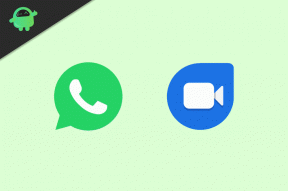Kā pievienot skaņas ekvalaizeri operētājsistēmai Windows 10?
Literārs Mistrojums / / August 05, 2021
Ikvienam ir sava gaumes izjūta, kad runa ir par mūziku. Daži dod priekšroku basīgākam skaņas parakstam; daži dod priekšroku augstajiem, bet citi - līdzsvarotajam skaņas parakstam. Lai kā arī būtu ar jums, ja mūzika jums ir ārkārtīgi svarīga, tad mēs esam iepazinuši jūs. Varat iestatīt jebkuras mūzikas skaņas parakstu, kas nāk no jūsu Windows datora, konfigurējot ekvalaizeri atbilstoši jūsu vēlmēm.
Lai konfigurētu ekvalaizeri, vispirms tas jāpievieno Windows datoram. Bet kā jūs to darāt? Tas ir tas, ko mēs redzēsim šeit, šajā rakstā. Šajā sistēmā mēs esam iekļāvuši divus plaši lietotus ekvalaizerus ar instrukcijām, kā tos lejupielādēt un pēc tam izmantot. Tāpēc bez liekas aizķeršanās iedziļināsimies tajā.
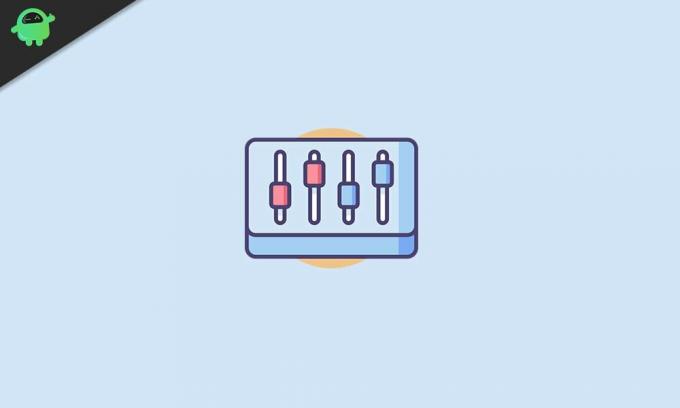
Kā pievienot skaņas ekvalaizeru Windows 10 sistēmai?
Pirmkārt, jums jāpārliecinās, vai audio draiveri ir atjaunināti.
- Ar peles labo pogu noklikšķiniet uz mazās audio ikonas, kas atrodas ekrāna apakšējā labajā stūrī.
- Izvēlieties “Atvērt skaņas iestatījumus”.
- Tagad jūs redzēsiet logu Iestatījumi. Šeit zem izvades redzēsiet sadaļu “Ierīces rekvizīti”. Noklikšķiniet uz tā.
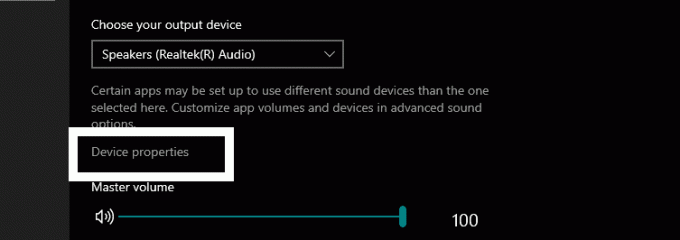
- Pēc tam nākamajā logā noklikšķiniet uz “Papildu ierīces rekvizīti”.
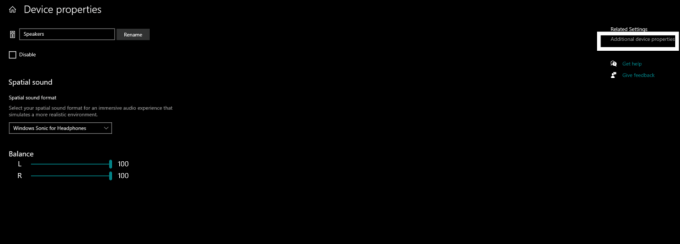
- Pēc tam noklikšķiniet uz cilnes Vispārīgi, ja neesat cilnē Vispārīgi, un tur noklikšķiniet uz Rekvizīti.

- Pēc tam noklikšķiniet uz Mainīt iestatījumus.
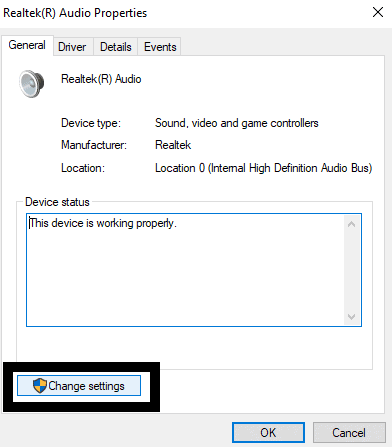
- Pēc tam noklikšķiniet uz cilnes Draiveris un pēc tam noklikšķiniet uz pogas Atjaunināt draiveri.

- Pēc tam izpildiet ekrānā redzamos norādījumus un pārliecinieties, vai jūsu sistēmā darbojas jaunākā audio draiveru versija.
Kad esat pārliecinājies, ka jūsu sistēmā darbojas jaunākā audio draiveru versija, nākamais uzdevums jums būs izlemt, kuru ekvalaizeri vēlaties. Divi no visplašāk izmantotajiem ekvalaizeriem ir Realtek HD audio pārvaldnieks un Windows 10 noklusējuma ekvalaizers. Realtek HD audio pārvaldniekam ir vesela virkne dažādu funkciju, un tas neapšaubāmi var paaugstināt mūzikas klausīšanās pieredzi citā līmenī jūsu Windows 10 datorā. Tomēr Windows 10 noklusējuma ekvalaizers ir iebūvēts līdzeklis operētājsistēmā Windows 10, un tam ir tikai vairākas iespējas. Ja nevēlaties lejupielādēt papildu programmu vai lietojumprogrammu mūzikas kontrolei, Windows 10 noklusējuma ekvalaizers ir jums piemērotākā opcija.
Realtek HD audio pārvaldnieks:
Tagad nesen ir bijušas dažas problēmas ar Realtek un neseno Windows atjauninājumu. Tātad jums būs nepieciešama jaunākā Windows 10 versija un Realtek HD Audio draivera jaunākā versija.
- Lejupielādējiet jaunāko Realtek HD audio draiveru versiju no viņu oficiālās vietnes.
- Pēc tam instalējiet to savā datorā tāpat kā jebkuru citu programmatūru.
- Tagad noklikšķiniet uz meklēšanas joslas ikonas un ierakstiet vadības paneli.
- Pēc tam atveriet parādīto rezultātu.
- Vadības paneļa logā iestatiet skatu kā lielas ikonas.
- Šeit jūs redzēsiet Realtek HD Audio manager. Noklikšķiniet uz tā.
- Tagad pārvaldnieka logā noklikšķiniet uz cilnes Skaņas efekts, un šeit jūs redzēsiet visu veidu audio iestatījumus. Jūs redzēsiet, ka šeit piekļūsit ekvalaizeram.
Konfigurējiet ekvalaizeru atbilstoši savām vēlmēm vai izvēlieties sākotnējo iestatījumu no pieejamo presetu saraksta. Pielāgojiet audio šeit atbilstoši savām vēlmēm.
Windows 10 noklusējuma ekvalaizers:
Tagad Windows 10 noklusējuma ekvalaizers ir diezgan slēpts un grūti atrodams, taču kā iebūvētu funkciju to ir ērti izmantot.
- Ar peles labo pogu noklikšķiniet uz skaņas ikonas apakšējā labajā stūrī un noklikšķiniet uz opcijas Atskaņošanas ierīce.
- Noklikšķiniet uz atskaņošanas cilnes, ja vēl neesat tajā atvērts, un atrodiet noklusējuma audio izvades ierīci.
- Ar peles labo pogu noklikšķiniet uz tā un atlasiet rekvizītus.
- Rekvizītu logā redzēsiet cilni Uzlabojums. Noklikšķiniet uz tā, un jūs atradīsit ekvalaizera opcijas.
Windows 10 noklusējuma ekvalaizers dažās Windows 10 versijās tomēr nav, un pastāv iespēja, ka jūs to neatradīsit savā sistēmā. Ja tas tā ir ar datoru, jums jāinstalē Realtek HD Audio manager, jo tam ir daudz vairāk pielāgošanas iespēju nekā noklusējuma Windows 10 Sound Equalizer.
Tātad, kā jūs pievienojat un izmantojat skaņas izlīdzinātāju ar savu Windows 10 datoru. Ja jums ir kādi jautājumi vai jautājumi par šo rokasgrāmatu, komentējiet tālāk, un mēs ar jums sazināsimies. Noteikti pārbaudiet arī citus mūsu rakstus iPhone padomi un triki,Android padomi un ieteikumi, Datoru padomi un triki, un vēl daudz vairāk, lai iegūtu noderīgāku informāciju.
Tehno ķēms, kurš mīl jaunus sīkrīkus un vienmēr vēlas uzzināt par jaunākajām spēlēm un visu, kas notiek tehnoloģiju pasaulē un visā pasaulē. Viņš ir ļoti ieinteresēts Android un straumēšanas ierīcēs.

![[DEAL] Iegādājieties JAUNU Mini videospēļu konsoli ar 15% atlaidi Cafago](/f/ecbdd8985364e916aec66f546ce9d947.jpg?width=288&height=384)